6 moduri de a deschide proprietățile computerului/sistemului în Windows 10

Puteți utiliza una dintre următoarele 6 metode pentru a deschide Proprietăți computer (sau Proprietăți sistem) în Windows 10.
Dacă utilizați Foi de calcul Google pentru a vizualiza foile de lucru realizate de alte persoane, există șansa să întâlniți o linie verde pe foaie. Dacă v-ați întrebat ce este acea linie și de ce nu o puteți șterge indiferent de ceea ce faceți, atunci nu vă faceți griji.

În acest articol, vom explica ce este linia verde în Foi de calcul Google și ce se poate face în acest sens.
Ce este linia verde?
În esență, dacă vedeți o linie verde în foile de lucru înseamnă că ați ajuns la sfârșitul unui interval de filtrare. Când cineva creează un filtru și selectează un anumit interval în loc de întreaga foaie de lucru, acesta va marca intervalul cu linii verzi. Orice date din interiorul liniilor vor fi afectate de orice filtre pe care le aplicați. Cei de afară nu vor.
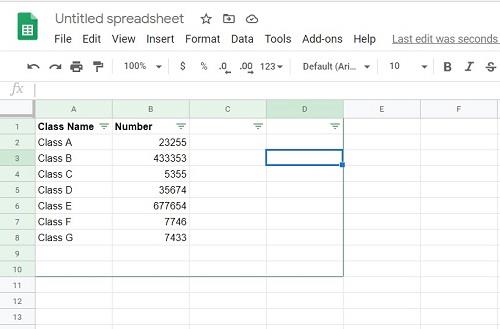
Cum îl pot elimina?
Dacă doriți să eliminați linia verde, atunci trebuie pur și simplu să eliminați filtrul. Pentru a face acest lucru, urmați acești pași:

Ce se întâmplă dacă vreau să filtrez articolele din afara liniei?
Pentru a face acest lucru, va trebui mai întâi să eliminați filtrul, apoi să-l aplicați din nou pe întreaga foaie de lucru. Nu puteți face mai mult de un filtru pe foaie. Dacă doriți să aveți două seturi de date filtrate, va trebui să copiați celălalt set de date pe o altă foaie și să aplicați un filtru separat acolo.
Pentru a aplica filtrul întregii foi de lucru, utilizați instrucțiunile de mai sus pentru a elimina mai întâi filtrul, apoi selectați întreaga foaie de lucru. Apoi faceți clic pe Date, apoi faceți clic pe Creare filtru.
Pot elimina linia verde fără a scoate filtrele?
Filtrele pot fi aplicate chiar și fără a avea linii verzi, folosind ceea ce este cunoscut sub numele de Slicer. Aceasta este o nouă opțiune pe Foi de calcul Google, care vă permite să selectați coloane individuale pentru a le aplica filtre. Deoarece intervalul de filtre ale Slicer-ului este doar acea coloană, nu marchează foaia cu o linie verde.
Avantajul Slicer-ului este că puteți alege ce coloane vor avea filtrare. Coloanele goale nu vor avea săgeata de filtrare ca de obicei, decât dacă doriți.
Pentru a aplica un Slicer unei coloane, urmați acești pași:
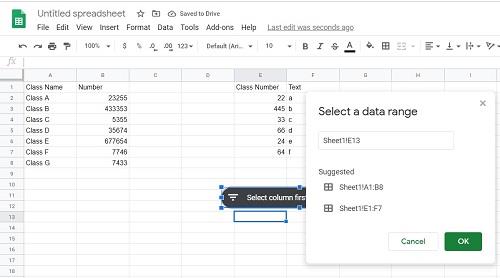
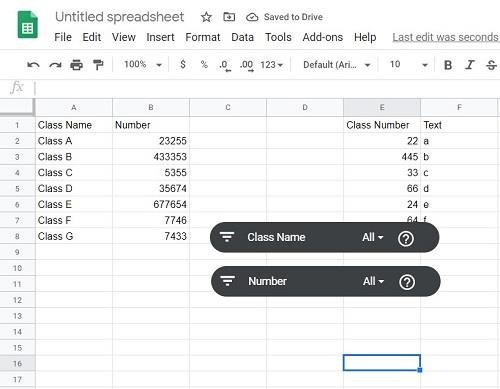
După cum puteți vedea, filtrele au fost aplicate în foaia de lucru fără a fi nevoie să aplicați intervalul de linie verde.
Servirea unui scop util
Linia verde, dacă este confuză pentru cei care nu sunt familiarizați cu ea, servește un scop util în Foi de calcul Google. A ști ce face și cum îl puteți elimina sau ajusta, este o informație utilă.
V-ați întâlnit vreodată sau v-ați întrebat care este linia verde în Foi de calcul Google? Împărtășiți-vă gândurile în secțiunea de comentarii de mai jos.
Puteți utiliza una dintre următoarele 6 metode pentru a deschide Proprietăți computer (sau Proprietăți sistem) în Windows 10.
Dacă blochezi corect rețeaua Wi-Fi pentru oaspeți, poți partaja conexiunea la internet cu orice vizitatori fără a partaja alte informații.
În acest articol, WebTech360 vă va ghida cum să dezactivați firewall-ul pe Windows 11.
Când ți-ai cumpărat calculatorul, acesta pornea în câteva secunde și funcționa de minune. Dar lucrurile s-au schimbat în timp.
Acest document este despre ștergerea fișierelor .tmp, nu despre cum să ștergeți istoricul de internet sau memoria cache a browserului.
Poți dezactiva aplicațiile din fundal din Windows 11 pentru a optimiza performanța, a economisi bateria și a reduce consumul de RAM.
Instalarea unui VPN vă va ajuta să vă mențineți computerul cu Windows 11 mai sigur.
Windows oferă o serie de opțiuni utile de accesibilitate, ideale pentru personalizarea interfeței PC-ului, îmbunătățirea confortului și chiar operarea complet hands-free.
Pe Windows 10, Microsoft a integrat o nouă aplicație numită Setări. Această aplicație Setări este o aplicație Metro creată de Microsoft pentru a înlocui aplicația clasică Panou de control.
Folderele mari din sistem sunt unul dintre vinovații care ocupă mult spațiu în sistem. Multe foldere pe care le creați, după ce le ștergeți, vor reapărea după un timp. Poate că acestea sunt foldere nedorite pe care încercați să le eliminați.
Dacă serverul DNS implicit furnizat de furnizorul dvs. de servicii de internet pare lent, nesigur sau nesigur, nu trebuie să îl utilizați. Iată cum puteți modifica setările serverului DNS pe computerul dvs. cu Windows 11.
GodeMode se numește Shortcut Windows Master Control Panel. GodMode (sau God Mode) este un panou de control care vă permite să configurați și să accesați tot ce se află în sistemul de operare Windows.
Pentru a schimba parola sau numele WiFi pentru modemul TP Link, utilizatorii trebuie să se conecteze la adresa corespunzătoare acestei linii de modem. Deci, care este adresa de conectare a modemului TP Link?
Instrucțiuni despre cum să accesezi BIOS-ul pe Windows 10, cu ilustrații video.
Căutarea în Windows 11 extrage rezultate nu numai din fișierele și aplicațiile de pe computer, ci și din spațiul de stocare în cloud conectat la contul Microsoft.













